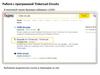Похожие презентации:
Урок знакомство. TinkerCAD. Урок 1
1.
Урок 1.Урок знакомство
➔
TinkerCAD
2.
Добро пожаловатьЗнакомство
на курс «3D моделирование
в TinkerCAD»
3.
Познакомимсядруг с другом
Как тебя зовут?
Почему
ты
решил
моделированием?
заняться
3D
Знакомство
Сколько тебе лет?
4.
ЗнакомствоПравила помогут нам
учиться легко
и эффективно!
5.
Когда говорит один —другие не
разговаривают.
Знакомство
Правило одного микрофона
6.
Если кто-то говорит, аты хочешь высказаться
— подними руку.
Знакомство
Правило одной руки
7.
На каждый этап занятияотводится своё время.
Важно завершать каждый
этап вовремя.
Знакомство
Правило времени
8.
Ничего не должно мешатьзанятию. Не нужно
смотреть видео на
YouTube, шуметь и
отвлекать других от
работы.
Знакомство
Правило порядка
9.
Сегодня на занятии:1. Начнём знакомство с
программой TinkerCAD.
2. Создадим свою первую
модель.
10.
Урок 1.Новая тема:
Знакомство с
программой
TinkerCAD
11.
ОбсуждениеЧто такое 3D
моделирование?
12.
Обсуждение3D-моделирование — это
создание трехмерной модели по
заранее разработанному чертежу
или эскизу (эскиз - это
примерный набросок будущей
модели, этакий рисунок или
чертёж).
13.
ОбсуждениеЗачем нужно 3D
моделирование?
14.
Зачем нужно 3D моделирование:3D визуализация зданий.
Создание 3D-моделей предметов интерьера.
Создание различных моделей персонажей в
Изготовление индивидуальных и эксклюзивных
украшений.
Сфера медицины.
Промышленная сфера.
Обсуждение
играх.
15.
Почему TinkerCAD?1. Простая и бесплатная среда для обучения
3D моделированию.
2. Онлайн платформа, для работы не нужно
интернета.
3. Удобный графический редактор.
Обсуждение
ничего кроме браузера и стабильного
16.
ОбсуждениеАккаунт TinkerCAD
17.
ОбсуждениеСоздаем новый проект
18.
Изучим все элементы рабочего окнаПанель
инструментов
Панель быстрого
доступа
Рабочая
плоскость
Обсуждение
Вид фигуры
19.
Управление камеройЗажатой правой кнопкой мыши вращаем
рабочую плоскость.
Левой кнопкой мыши выделяем объекты.
плоскость.
С помощью колеса мыши
увеличивать\уменьшать масштаб.
Обсуждение
Нажимая колесо перемещаем рабочую
20.
Как создать фигуру?Выбрать
основные
формы.
2. Выбрать
фигуру, нажать
на нее
3. Расположить
фигуру на
рабочей
плоскости
Обсуждение
1.
21.
Как редактироватьфигуру?
Открыть
настройки
фигуры.
2. Менять размер
фигуры с
помощью белых
маркеров.
3. Нажав на
белый маркер
задать свой
размер.
Обсуждение
1.
22.
1.2.
3.
Тянуть за стрелки
в нужном
направлении
(вверх).
Вращать с
помощью
нажатия на
двойную стрелку.
Зажатой левой
клавишей мыши
перемещать
объект.
Обсуждение
Как перемещать фигуру?
23.
ОбсуждениеУ фигуры есть два типа
состояния: тело и отверстие
24.
Урок 1.Новая тема:
Создаем свою
первую 3D модель
25.
1.Создать фигуру параллелепипед.
2. Сделать в основной фигуре отверстие в
виде пространства внутри.
3. Сделать окна и двери.
4. Сделать крышу.
Создание своей первой
модели
Чек-лист для создания
домика:
26.
Создание основы дома:Создание своей первой
модели
1. Создаем куб и задаем ему размеры
27.
2. Создаем второй куб, и теперь делаем его не«телом» а «отверстием», и каждое значение
размера уменьшаем на 4 мм, кроме высоты. Ее
делаем на 5 мм выше.
Создание своей первой
модели
Создание основы дома:
28.
3. Для удобства делаем наши объекты полупрозрачными спомощью клавиши Е, и перемещаем отверстие почти
внутрь куба.
Создание своей первой
модели
Создание основы дома:
29.
4. С помощью левой кнопки мыши выделяем оба куба.Выбираем инструмент «выравнивание», и ставим
отверстие так, чтобы оно было в центре куба.
Создание своей первой
модели
Создание основы дома:
30.
Создание основы дома:Создание своей первой
модели
5. Смотрим, чтобы сверху все было ровно
31.
Создание основы дома:Создание своей первой
модели
6. Снова выделяем объкеты, и используем инструмент
«сгруппировать».
32.
1. Нажимаем на фигуру «крыша» идобавляем ее на рабочую плоскость
Создание своей первой
модели
Создание крыши:
33.
Создание крыши:Создание своей первой
модели
2. Выделяем объекты и выравниваем
34.
1. Создаем отверстие в виде куба,уменьшаем его размер под размер окна
(5, 5, 8)
Создание своей первой
модели
Создание окон и дверей:
35.
Создание окон и дверей:Создание своей первой
модели
2. Перемещаем наше отверстие в стену
36.
Создание окон и дверей:Создание своей первой
модели
3. Выделяем объекты и группируем их
37.
4. Создаем отверстие в виде двери (7, 7,15)
Создание своей первой
Создание своей первой
модели
модели
Создание окон и дверей:
38.
5. Перемещаем отверстие в другуюстену
Создание своей первой
модели
Создание окон и дверей:
39.
Создание окон и дверей:Создание своей первой
модели
6. Выделяем и группируем объекты
40.
Создание своей первоймодели
Наш домик готов!
41.
Сохранение проекта(Занятие 1).
3. В панели инструментов выбрать «Экспорт».
4. Выбрать формат файла OBJ.
5. Перенести сохраненный файл в созданную папку.
Создание своей первой
модели
1. Создать папку на рабочем столе «Занятия TinkerCAD».
2. Над панелью быстрого доступа изменить имя проекта
42.
Урок 1.Завершение
урока
43.
Чтозапомнились
больше всего?
Что было
сложным или
непонятным?
Подведение
итогов занятия
Как прошло занятие?
44.
Домашнее задание:1.
Доработать домик созданный
2. Добавить к домику комнаты.
Подведение
итогов занятия
на сегодняшнем занятии.

















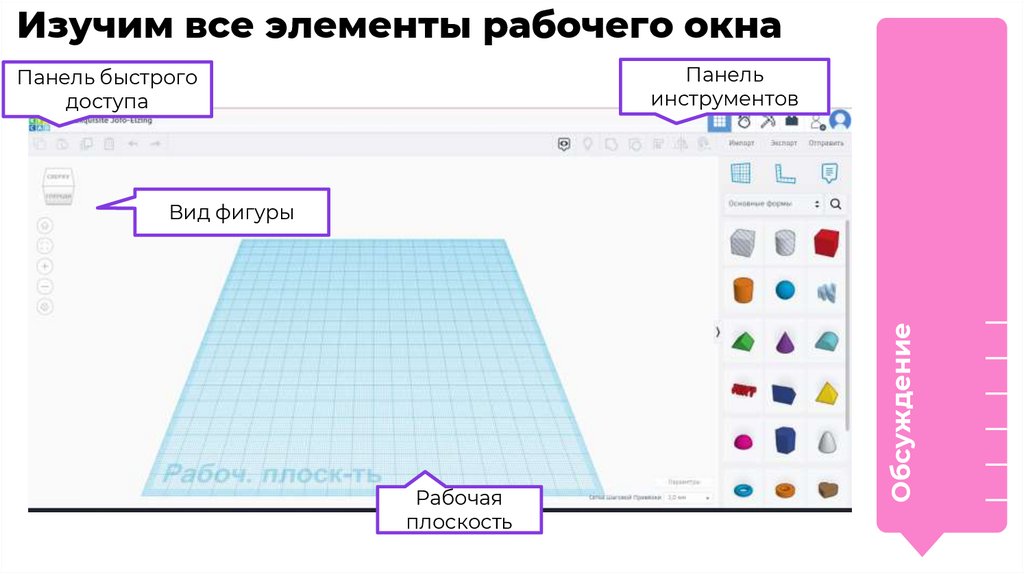

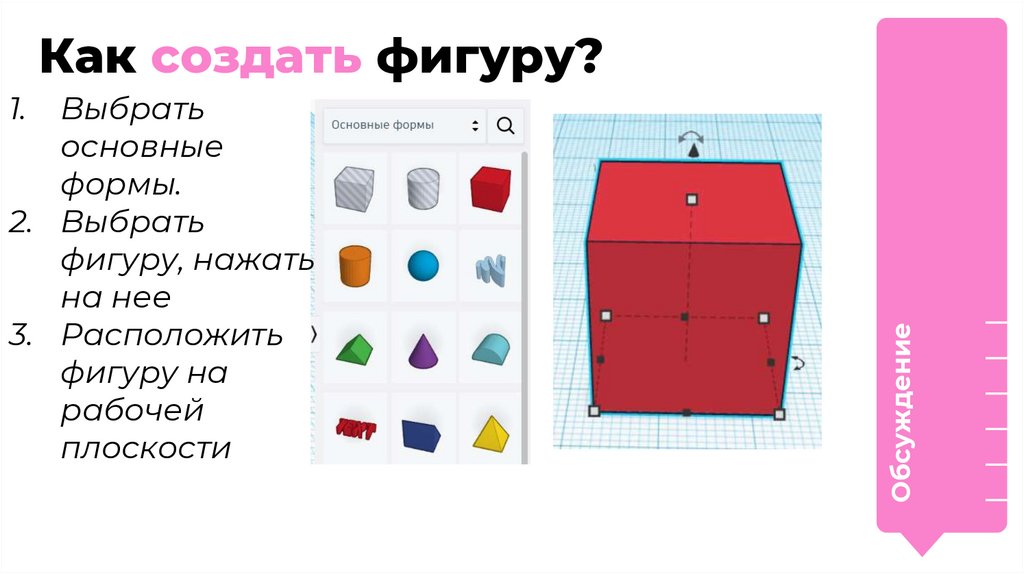
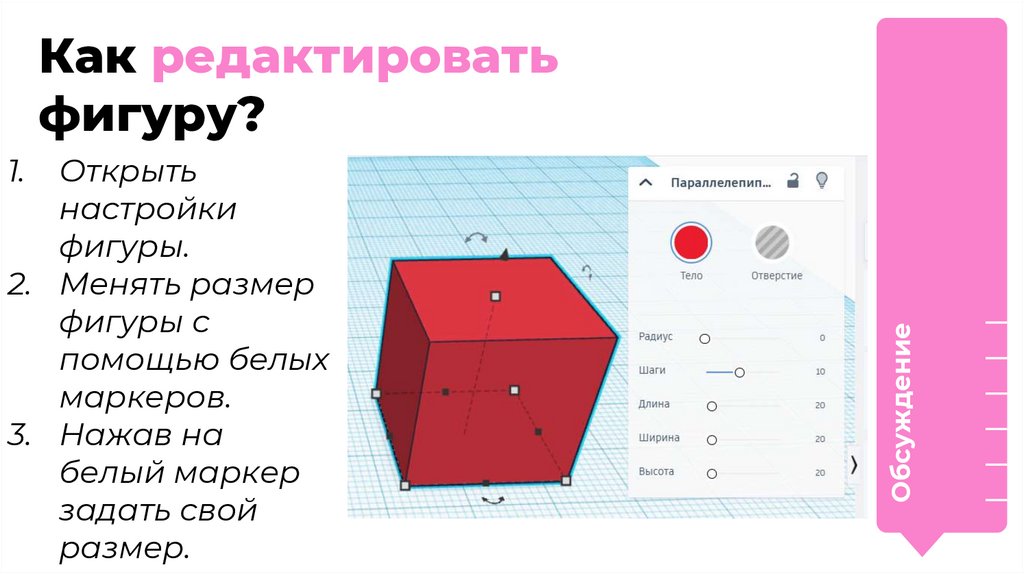







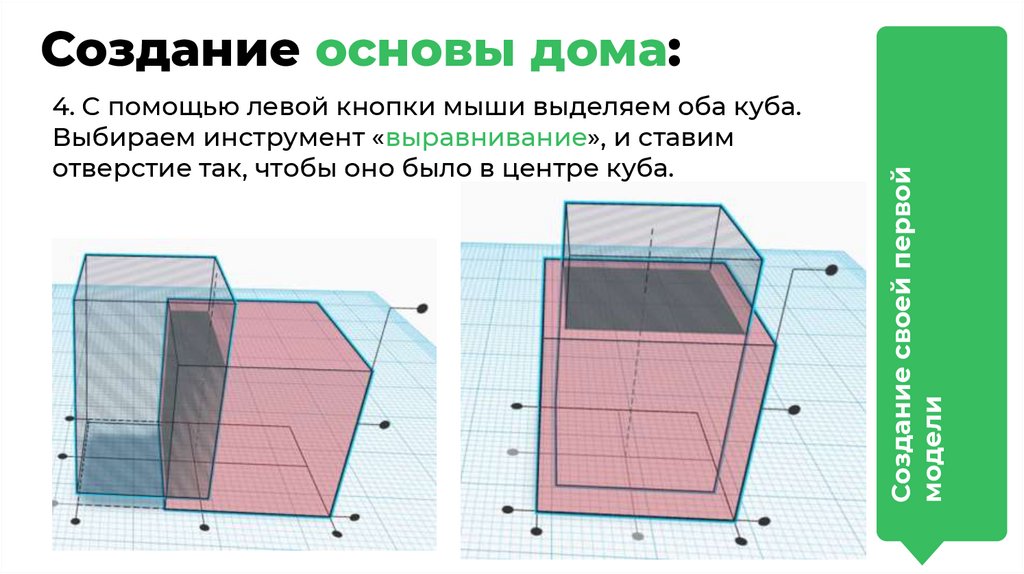

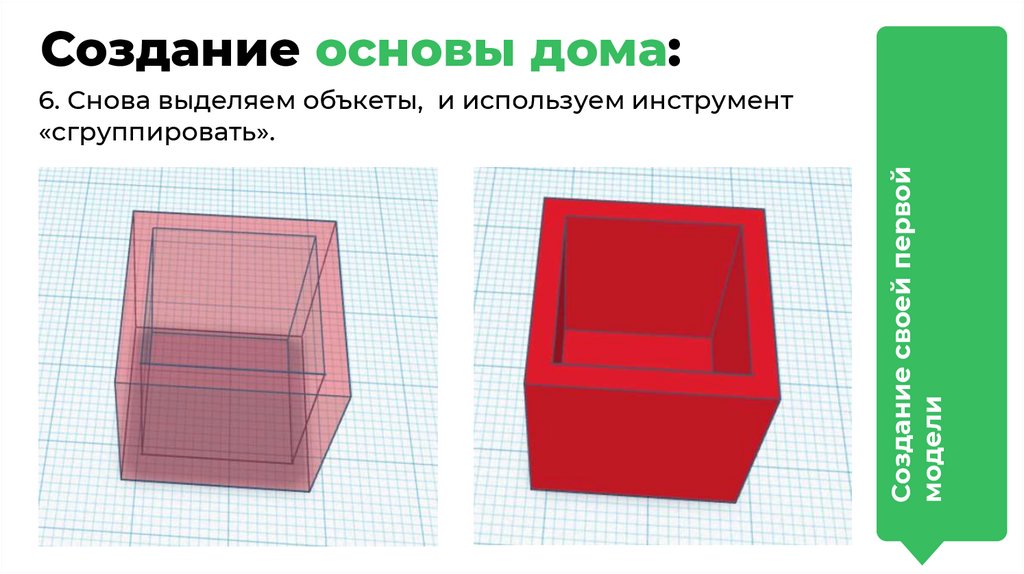





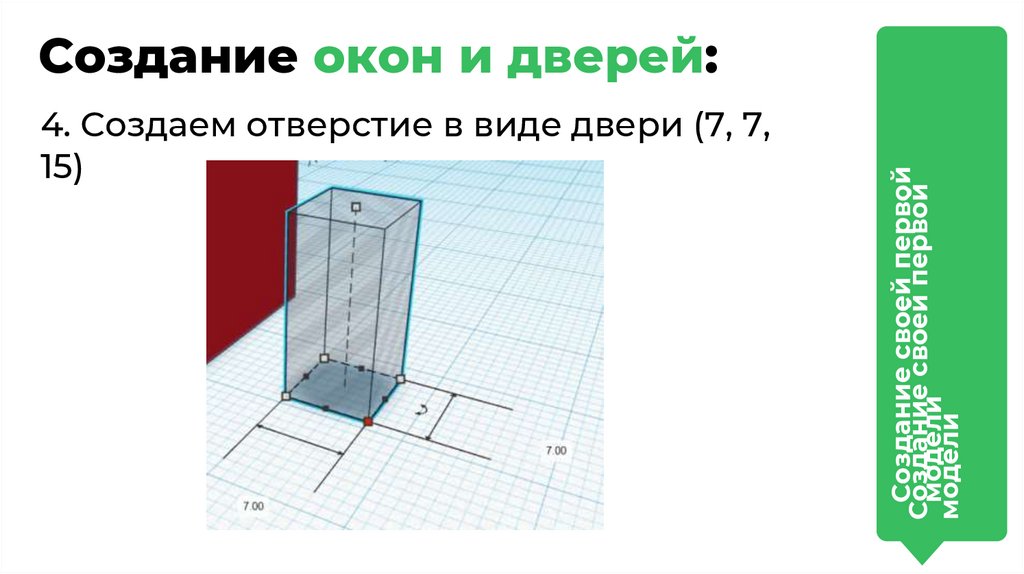



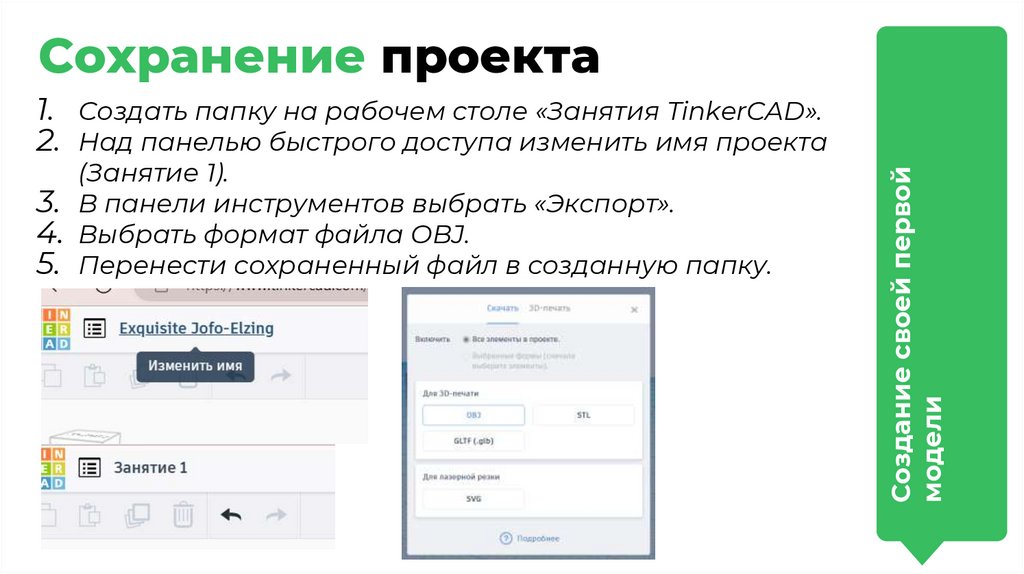



 Программирование
Программирование Программное обеспечение
Программное обеспечение